Win11 22H2最新跳过联网激活方法盘点
在今日微软发布了多个版本的win11系统win11系统进行更新,很多用户在安装的过程中出现了需要联网才能激活设备的提示,想要将其跳过但是不了解具体的操作方法,那么本期的win11教程win11教程就来分享三种最新的跳过联网激活的方法,希望能够帮助到广大用户。
Win11 22H2跳过联网激活操作步骤
第一种方法、使用Rufus 3.19制作启动盘镜像跳过联网,通过Rufus制作的镜像文件会自动跳过联网激活
下面是新的Rufus 3.19测试版的更新日志,描述了这些新功能:
增加了一个新的选择对话框,用于Windows 11设置的定制。
安全启动和TPM绕过现在已经被移到了这个对话框中
还允许绕过Windows 11 22H2对微软账户的强制要求(注意:网络必须被暂时禁用或拔掉,才能创建本地账户)
它可以绕过缺少 TPM 2.0 的计算机(包括 Intel Mac)、RAM 小于 4GB 或 64GB 存储的计算机,还可以自动禁用数据收集。
在安装过程中,你仍需要使计算机保持完全脱机,以便跳过 Microsoft 帐户要求,就像在以前的方法中一样。但是Rufus方法通过跳过手动注册表编辑使它变得容易得多,而且该软件是免费的和开源的。
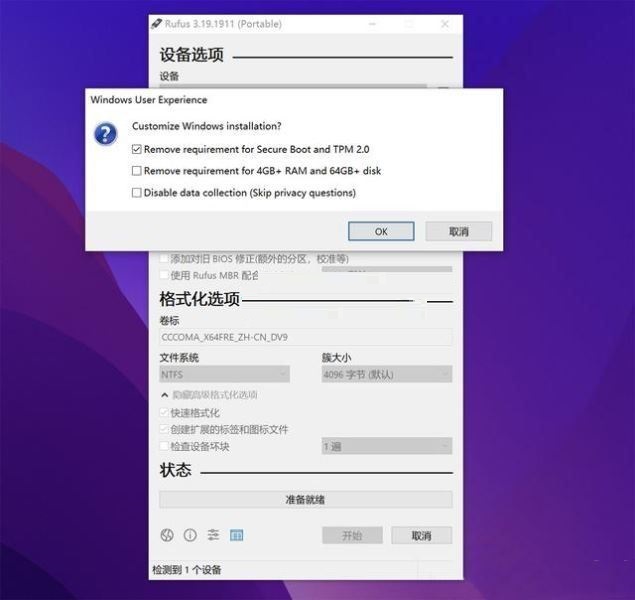
第二种方法、如果你已经在联网界面了,那我们可以直接输入相关命令重启之后,就会有跳过选项
我们在安装win11系统之前,把电脑的网络断掉(台式机记得拔网线),然后在出现需要联网界面,同时按下:Shift + F10,调出cmd窗口然后输入命令:oobe\BypassNRO.cmd
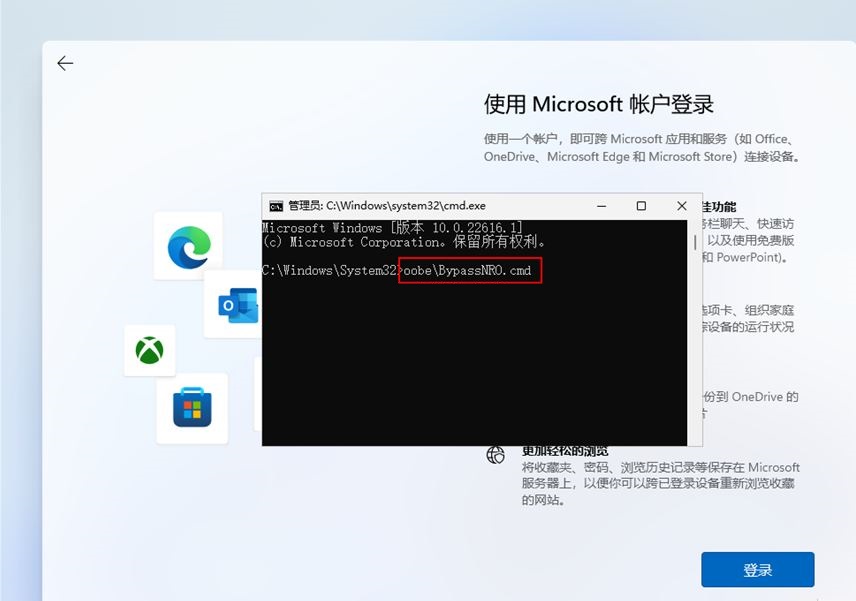
回车,此时win11系统会自动重启,重启后就会有一个暂时跳过的选项,可以和以前一样离线配置。

第三种方法、在安装界面,我们通过修改注册表
第一步:首先在安装界面,我们按下键盘上的:Shift + F10,调出cmd命令提示符窗口,输入注册表命令:regedit ,直接回车,打开注册表编辑器窗口。
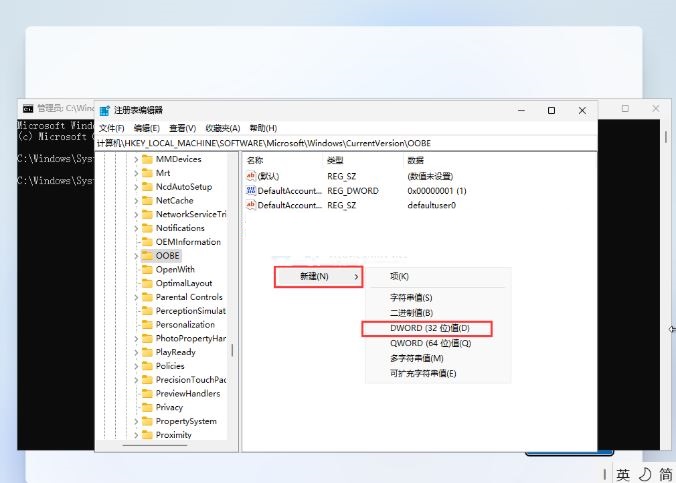
第二步:在打开的注册表编辑器界面中,我们依次打开:HKEY_LOCAL_MACHINE\SOFTWARE\Microsoft\Windows\CurrentVersion\OOBE。
右侧空白处,点击【右键】,在打开的菜单项中,选择【新建>DWORD (32 位)值(D)】。
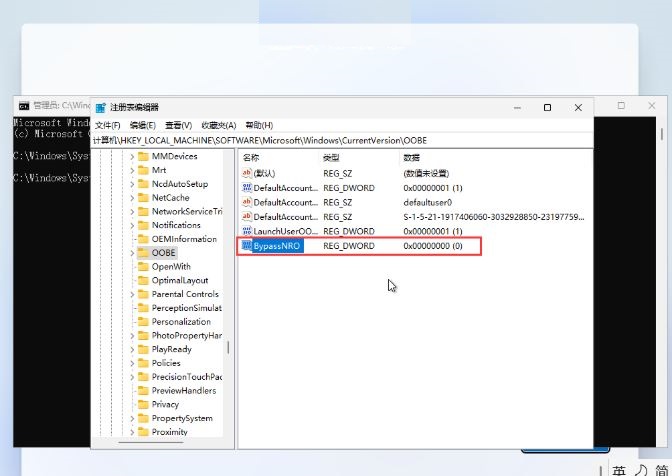
第三步:给这个新建的值命名为【BypassNRO】,双击打开BypassNRO这个值,然后在编辑 DWORD (32 位)值窗口,将数值数据修改为【1】,再点击【确定】。
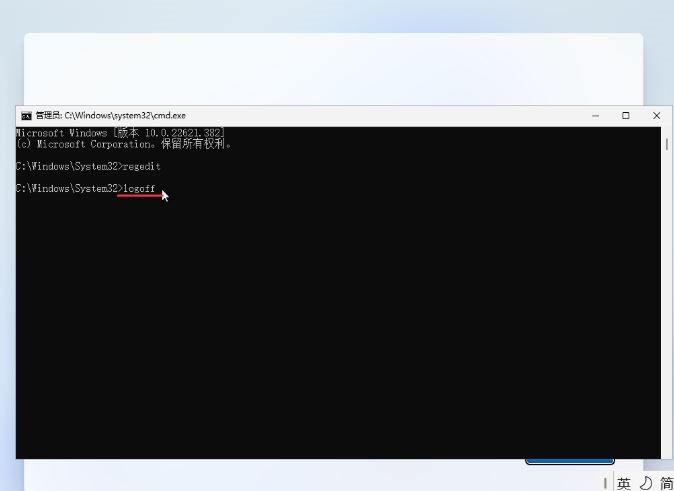
第四步:最后输入【logoff】命令,并且按【Enter(回车键)】,即可跳过联网登录账号提示。
相关问答
查看更多 >热门标签
-
1
Win11 23H2和22H2哪个更稳定?Win11 23H2和22h2哪个好?
2024-03-19
-
2
Win11 23H2如何进行服务优化设置?Win11 23H2服务优化设置的方法
2024-03-19
-
3
Win11 23H2开机卡在microsoft登录界面怎么办?
2024-03-19
-
4
Win11 23H2任务栏怎么设置透明?Win11任务栏设置透明方法
2024-03-19
-
5
win11 23h2关闭windows defender安全中心的四种方法
2024-03-19
-
6
Win11 23H2如何获得管理员权限?获得管理员权限的方法
2024-03-19
-
7
win11 23h2任务栏卡死桌面正常怎么办?win11 23h2任务栏卡死问题解析
2024-03-19
-
8
Win11 23h2任务栏太宽怎么办?Win11 23h2任务栏太宽的调整方法
2024-03-19
-
9
win11 23h2绕过硬件限制从21h2升级23h2!(两种方法)
2024-03-19
-
10
win11 23h2任务栏大小怎么调整?win11 23h2任务栏大小调整方法
2024-03-19
热销服务


 扫码关注小程序,下单方便又实惠
扫码关注小程序,下单方便又实惠

电话咨询请拨打
7*24小时为您服务
您还未登录,请登录后查看
取消
确定




































